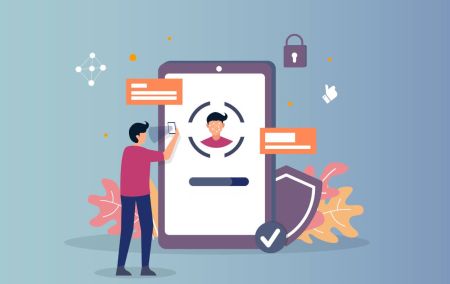Exnova Logi sisse - Exnova Estonia - Exnova Eesti
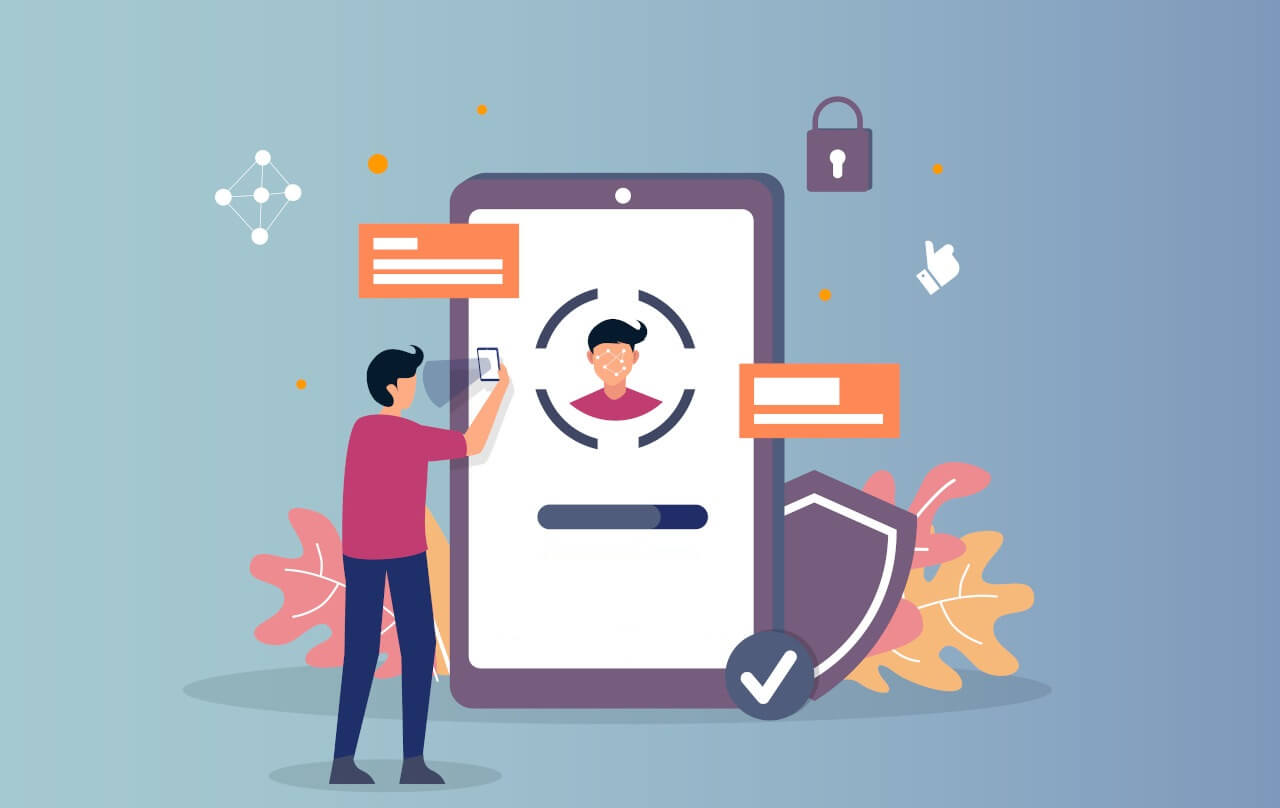
Kuidas Exnovasse sisse logida
Kuidas Exnovasse mobiilse veebiversiooni kaudu sisse logida
Exnova mõistab, et paljud inimesed kasutavad mobiilseadmeid, mistõttu on nad muutnud oma veebisaidi telefonides ja tahvelarvutites väga lihtsaks kasutamiseks. See juhend näitab teile lihtsaid samme Exnovasse mobiiliveebisaidi abil sisse logimiseks. See tähendab, et saate ilma probleemideta kasutada kõiki Exnova pakutavaid lahedaid asju millal ja kus iganes soovite.1. Alustage veebibrauseri avamisega, mida soovite kasutada, ja minge Exnova veebisaidile . Kui olete Exnova kodulehel, leidke valik "Logi sisse".

2. Sisestage lihtsalt oma e-posti aadress ja parool ning puudutage nuppu "Logi sisse". Teise võimalusena saate sisse logida ka oma Google'i kontoga. Exnova kontrollib teie andmeid ja võimaldab teil pääseda teie konto juhtpaneelile.

Eduka sisselogimise korral suunatakse teid mobiilisõbralikule armatuurlauale. See intuitiivne liides võimaldab teil hõlpsalt pääseda juurde erinevatele funktsioonidele ja teenustele. Pingutusteta navigeerimiseks tutvuge paigutusega. Kauplemise alustamiseks puudutage ikooni "isik" ja "Kaubelge kohe".

Kõik on valmis! Nüüd saate kaubelda platvormi mobiilse veebiversiooni abil. Kauplemisplatvormi mobiilne veebiversioon on identne tavalise veebiversiooniga. Selle tulemusena ei teki kauplemisel ega raha ülekandmisel probleeme. Teil on platvormil kauplemiseks saadaval demokonto saldo 10 000 dollarit.

Kuidas Exnova Androidi rakendusse sisse logida
Exnova Androidi rakendus pakub kasutajatele mugavuse juurdepääsu selle funktsioonidele otse oma mobiilseadmetest. Selles juhendis kirjeldatakse samme, mida on vaja Androidis Exnova rakendusse hõlpsaks sisselogimiseks, tagades liikvel olevatele kasutajatele sujuva ja turvalise kasutuskogemuse.1. samm: juurdepääs Google Play poele
Google Play poodi navigeerimine . Siit saate Exnova rakenduse alla laadida ja installida .
2. samm: Exnova rakenduse otsimine ja installimine
Tippige Google Play poe otsinguribale "Exnova – Mobile Trading App" ja puudutage otsinguikooni. Otsige otsingutulemustest üles Exnova rakendus ja klõpsake sellel. Seejärel puudutage allalaadimis- ja installiprotsessi alustamiseks nuppu " Installi ".

3. samm: Exnova rakenduse käivitamine
Pärast rakenduse edukat installimist puudutage nuppu "Ava", et käivitada rakendus Exnova oma Android-seadmes.

4. samm: liikuge sisselogimiskuvale
Rakenduse käivitamisel kuvatakse teile rakenduse tervituskuva. Sisselogimiskuvale liikumiseks leidke ja puudutage suvand "LOGI SISSE". Sisestage sisselogimiskuval oma registreeritud e-posti aadress ja parool selleks ettenähtud väljadele.

5. samm: Rakenduse liidese uurimine
Eduka sisselogimise korral suunatakse teid kauplemise liidesesse. Võtke aega, et tutvuda liidesega, mis pakub juurdepääsu erinevatele funktsioonidele, tööriistadele ja teenustele.

Kuidas Exnovasse oma e-posti aadressi kasutades sisse logida
1. samm: pääsete juurde Exnova sisselogimislehele
Minge Exnova veebisaidile . Klõpsake lehe paremas ülanurgas nuppu "Logi sisse".

2. samm: kasutaja mandaatide esitamine
Sisselogimislehele jõudmisel palutakse teil sisestada oma kasutaja mandaadid. Need mandaadid sisaldavad tavaliselt teie e-posti aadressi ja parooli. Sisselogimisprobleemide vältimiseks veenduge, et sisestaksite selle teabe täpselt.

3. samm: armatuurlaual navigeerimine
kinnitab Exnova teie teabe ja annab juurdepääsu teie konto armatuurlauale. See on keskne keskus, kus pääsete juurde erinevatele funktsioonidele, teenustele ja seadetele. Tutvuge armatuurlaua paigutusega, et oma Exnova kogemusest maksimumi võtta. Kauplemise alustamiseks klõpsake nuppu "Kaubelge kohe".

Teil on demokontol 10 000 dollarit, pärast sissemakset saate kaubelda ka päriskontol. Sissemakse kohta lisateabe saamiseks vaadake seda artiklit: kuidas Exnovas hoiustada

Kuidas Exnovasse Google'i kaudu sisse logida
Exnova tunnistab oma kasutajatele lihtsa juurdepääsu tähtsust. Kasutades oma Google'i kontot, laialdaselt tunnustatud ja turvalist autentimismeetodit, pääsete kiiresti ja vaevata Exnova platvormile.See juhend selgitab samme, kuidas oma Google'i mandaate kasutades hõlpsasti Exnovasse sisse logida.
1. Klõpsake nuppu Logi sisse Google'iga. See toiming suunab teid Google'i autentimislehele, kus küsitakse teie Google'i konto mandaate.

2. Sisestage oma telefoninumber või e-posti aadress ja klõpsake nuppu "Järgmine". Seejärel sisestage oma Google'i konto parool ja klõpsake nuppu "Järgmine".

Pärast seda suunatakse teid teie isiklikule Exnova kontole.
Exnova sisselogimine: kuidas lubada kahefaktorilist autentimist (2FA)
Exnova võib kasutusele võtta täiendava turvakihi, näiteks kahefaktorilise autentimise (2FA). Kui 2FA on teie konto jaoks lubatud, saate oma meili unikaalse koodi. Sisestage see kood, kui teil palutakse autentimisprotsess lõpule viia.
2FA seadistamiseks Exnovas toimige järgmiselt.
1. Pärast Exnova kontole sisselogimist navigeerige konto seadete jaotisesse. Tavaliselt leiate selle oma profiilipildil klõpsates ja rippmenüüst valikul „Isikuandmed”.

2. Klõpsake peamenüüs vahekaarti "Turvalisus". Seejärel klõpsake "Seaded".

3. Protsessi lõpetamiseks järgige antud juhiseid.

Kahefaktoriline autentimine (2FA) on Exnova oluline turvafunktsioon. Kui olete oma Exnova kontol 2FA seadistanud, peate iga kord sisse logides sisestama kordumatu kinnituskoodi.
Exnova kontode parooli taastamine
See võib olla väga masendav, kui te ei pääse oma Exnova kontole, kuna olete oma parooli unustanud. Kuid ärge muretsege, Exnova teab, kui oluline on kasutajate jaoks asjad lihtsaks muuta. Neil on usaldusväärne viis aidata teil parooli tagasi saada. See juhend näitab teile Exnova konto parooli taastamise samme, et saaksite oma oluliste asjade juurde naasta.Klõpsake nuppu "Unustasite parooli?" link parooli taastamise protsessi alustamiseks.

Parooli taastamise lehel palutakse teil sisestada teie Exnova kontoga seotud e-posti aadress. Sisestage ettevaatlikult õige e-posti aadress ja jätkake.

Exnova saadab parooli taastamise lingi teie antud e-posti aadressile. Kontrollige oma postkastis Exnova meili ja klõpsake nuppu TAASTA PAROOL.

E-kirja link juhatab teid Exnova veebisaidi spetsiaalsesse jaotisesse. Sisestage oma uus parool siia kaks korda ja klõpsake nuppu "Kinnita".

Kui olete parooli edukalt lähtestanud, saate naasta Exnova sisselogimislehele ja logida sisse oma uute mandaatidega. Teie juurdepääs kontole taastatakse, mis võimaldab teil oma tööd ja tegevusi jätkata.
Kuidas kinnitada Exnova kontot
Exnova konto kinnitamise eelised
Exnova konto kinnitamine toob kaasa mitmeid veenvaid eeliseid, mis parandavad teie veebikogemust, muutes selle turvalisemaks ja sujuvamaks.
- Täiustatud turvalisus: kui kinnitate oma konto, aitab see kaitsta teie kontot volitamata juurdepääsu ja võimalike võrguriskide eest. Kinnitades, kes te olete, saab Exnova eristada tegelikke kasutajaid nendest, kes seda ei pruugi olla.
- Usalduse suurendamine: kinnitatud konto olemasolu paneb teised teid Exnova kogukonnas rohkem usaldama. See tähendab, et inimesed räägivad tõenäolisemalt teiega, töötavad teiega või teevad teiega äri, sest nad teavad, et teie identiteet on tõeline.
- Hankige lisafunktsioone: mõnikord, kui olete kinnitatud, saate Exnovas kasutada erifunktsioone või vaadata eksklusiivseid asju. See muudab kogu kogemuse paremaks ja annab teile rohkem.
- Kiirabi: kui olete kinnitatud, võite saada kiiremat abi klienditoelt. See tähendab, et teie probleemid või küsimused lahendatakse kiiresti.
Kuidas ma saan oma kontot Exnovas kinnitada
1. samm: logige sisse või registreeruge Exnovas
Kui te pole veel liige, saate registreeruda , kasutades oma e-posti aadressi või eelistatud sotsiaalmeedia kontot.
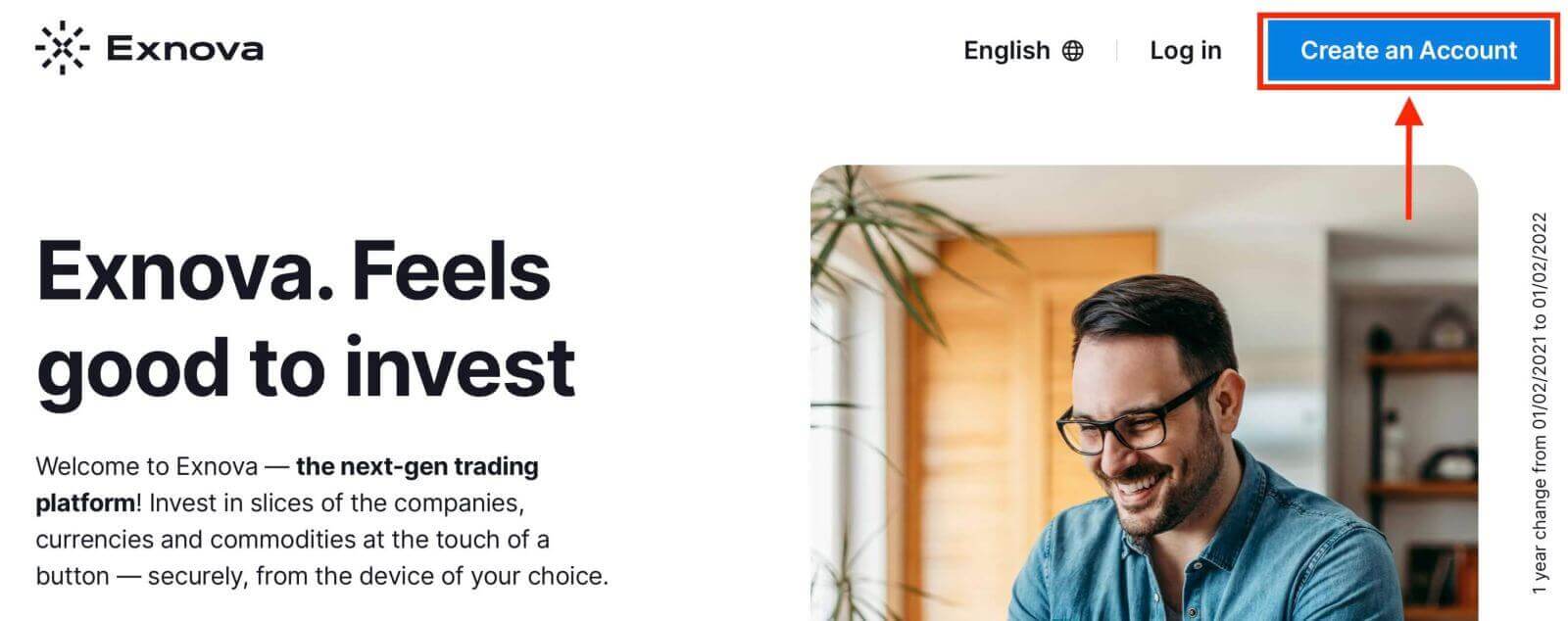
2. samm: liikuge jaotisse Konto seaded
Pärast sisselogimist leidke platvormil jaotis „Isikuandmed”.
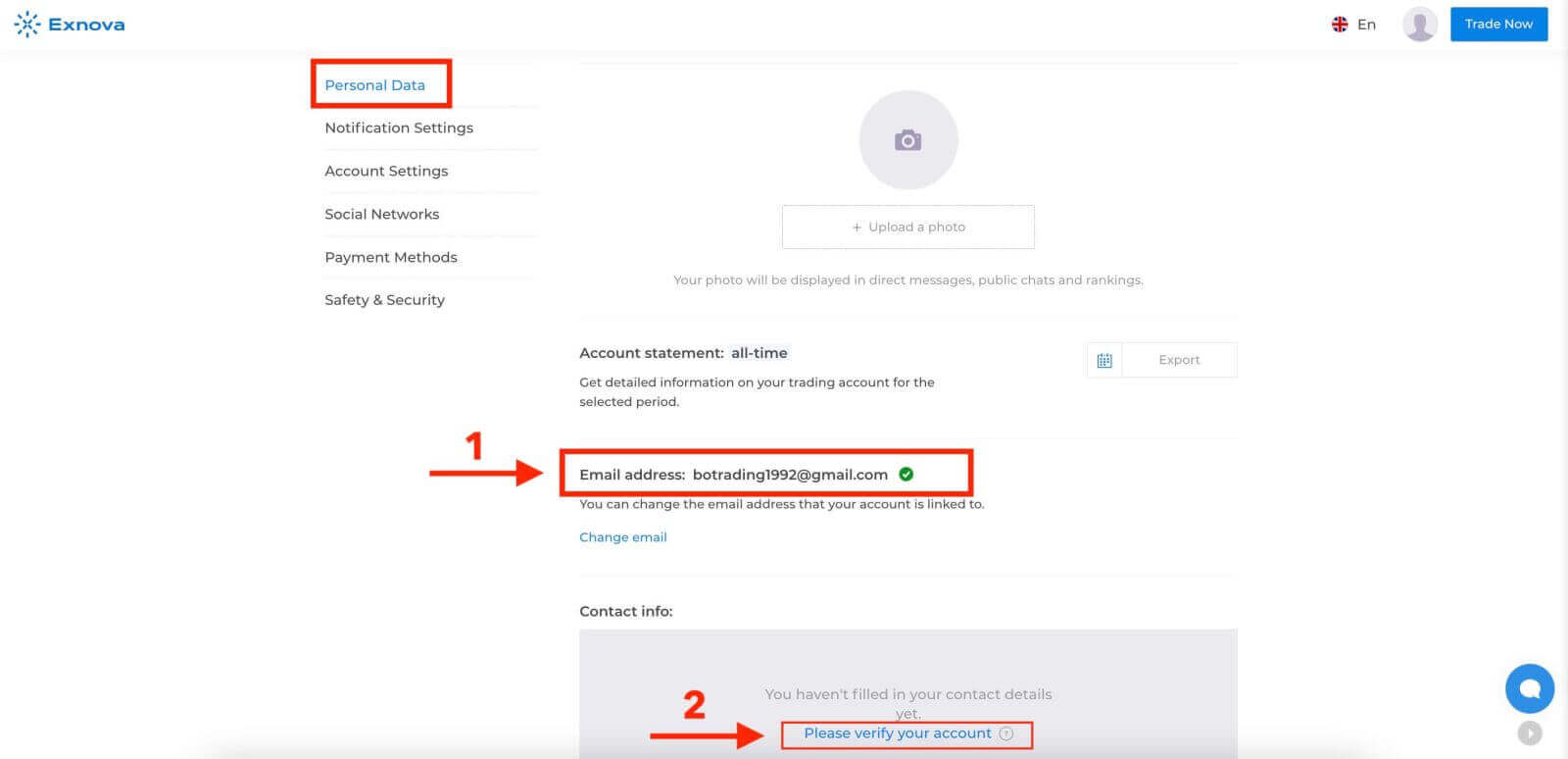
3. samm: e-posti aadressi kinnitamine
Kinnitamise põhitase nõuab, et kasutajad kinnitaksid oma e-posti aadressid konto loomise protsessi käigus.
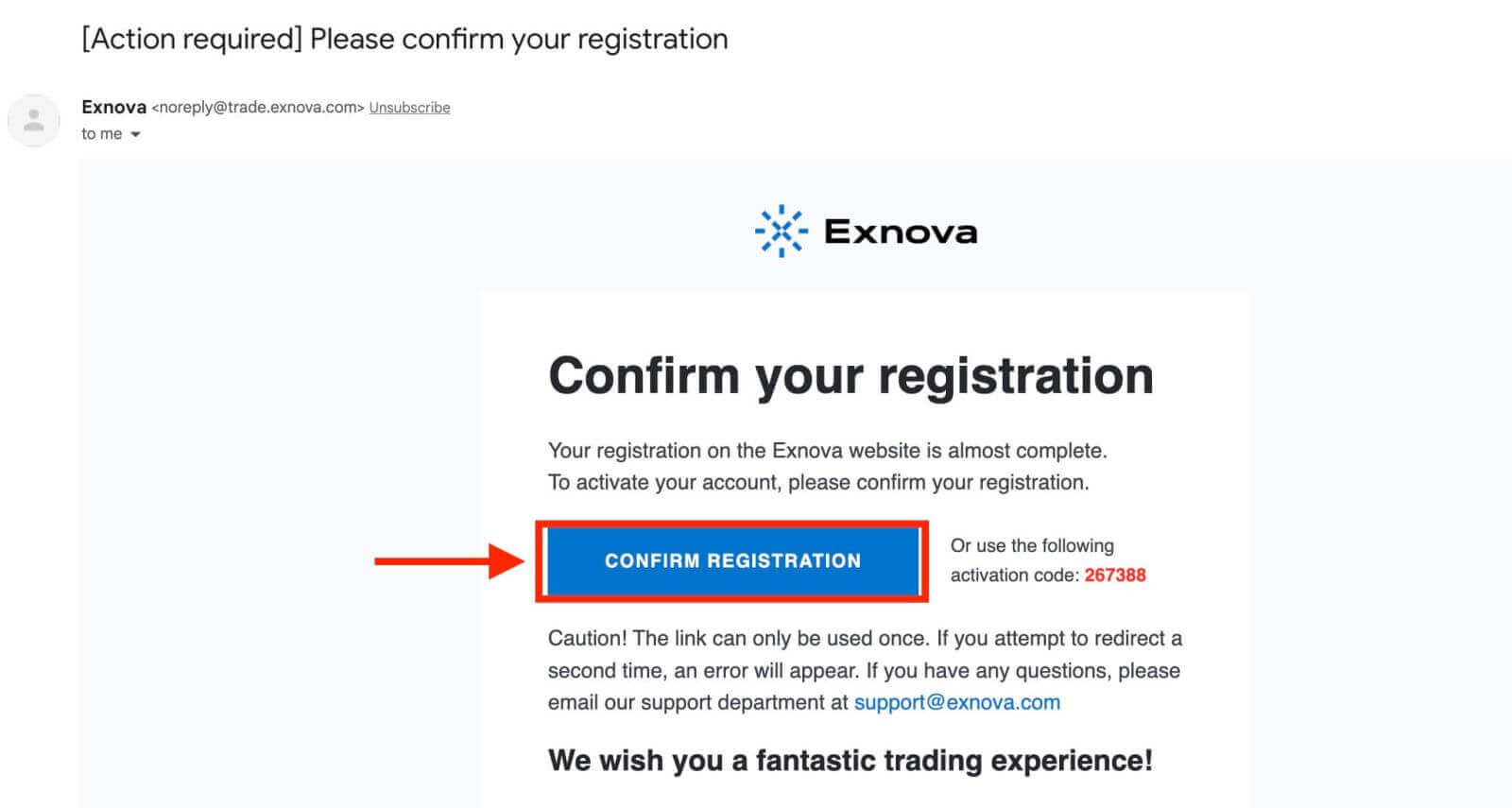
4. samm: esitage vajalik teave
Exnova juhatab teid läbi kinnitamisprotsessi, mis võib hõlmata isikuandmete (nt täisnimi, sünniaeg, linn ja muu) esitamist ning võimalusel ka täiendavate dokumentide esitamist.
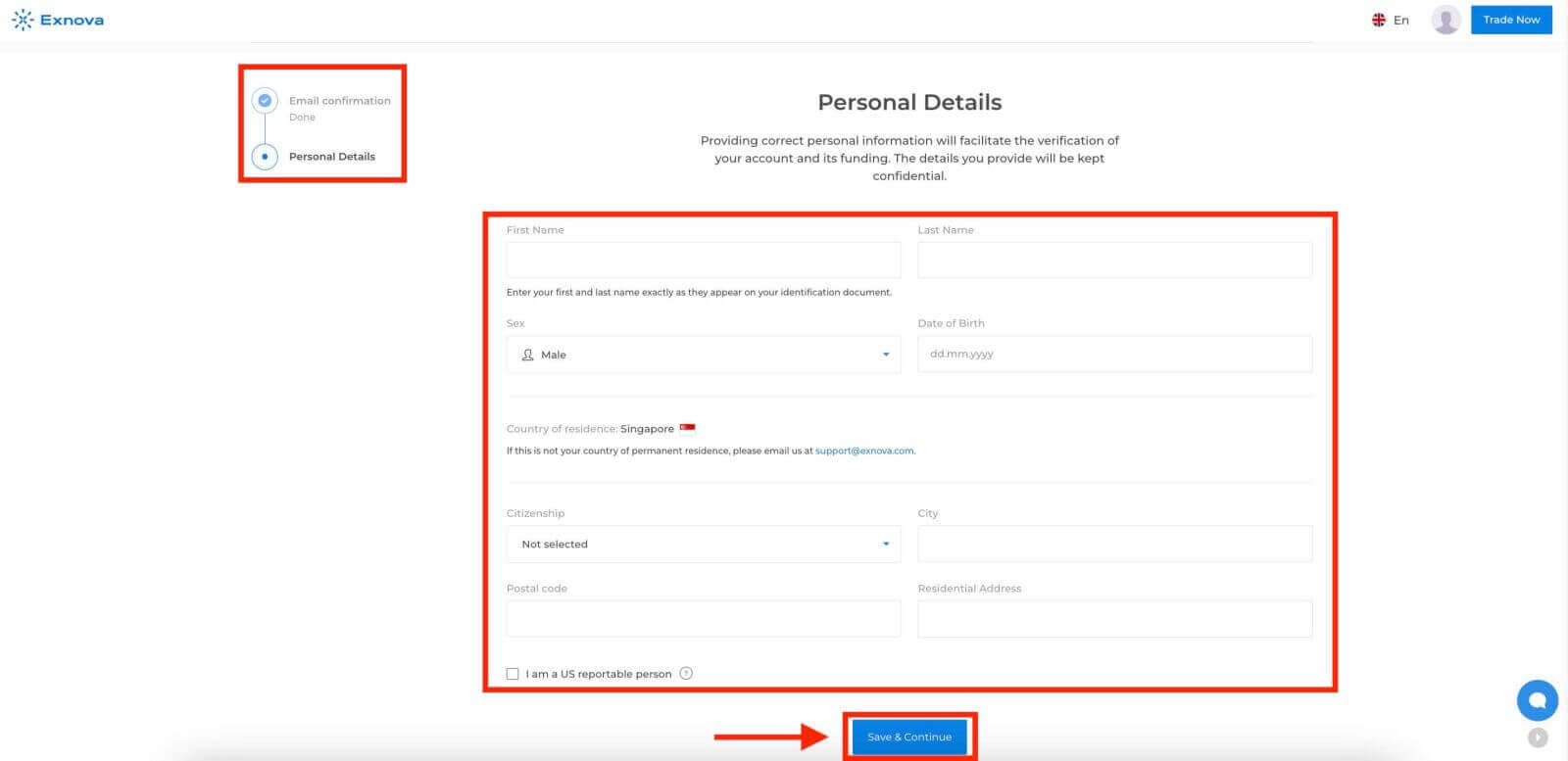
Pärast teabe edastamist saate teatise, mis kinnitab teie konto kinnitusolekut.
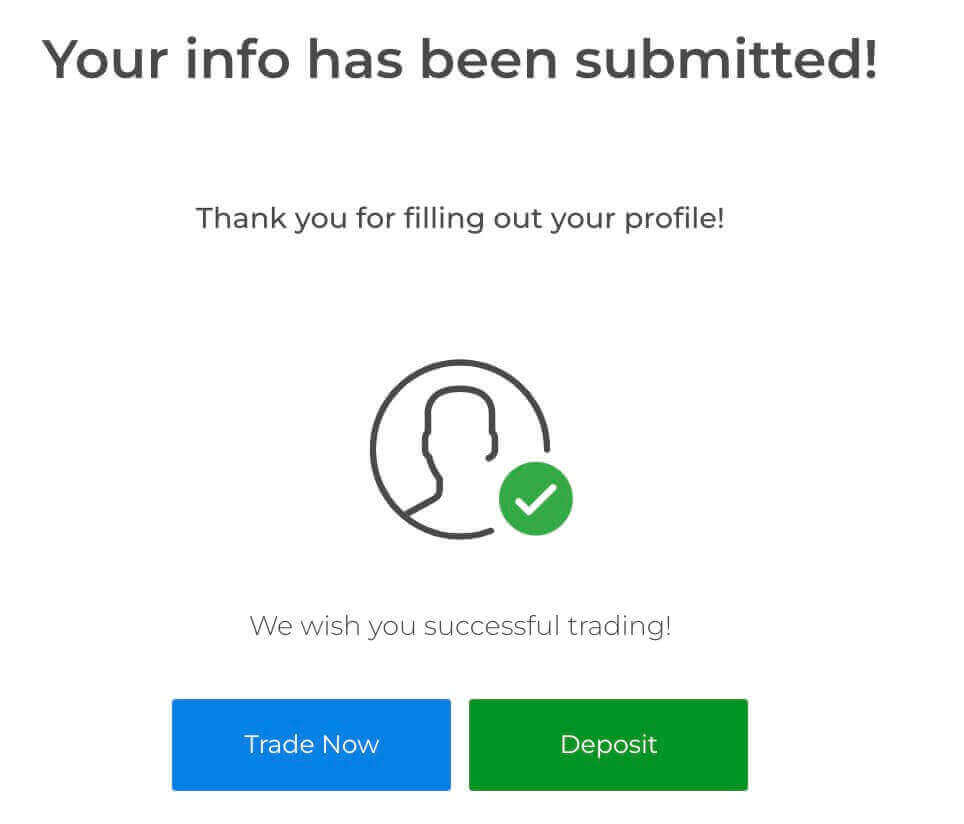
Seejärel palub Exnova teil esitada oma telefoninumber ja isikut tõendav dokument (nt juhiluba, pass, ID-kaart) ja võimalusel lisadokumente.
Telefoni teel kinnitamine
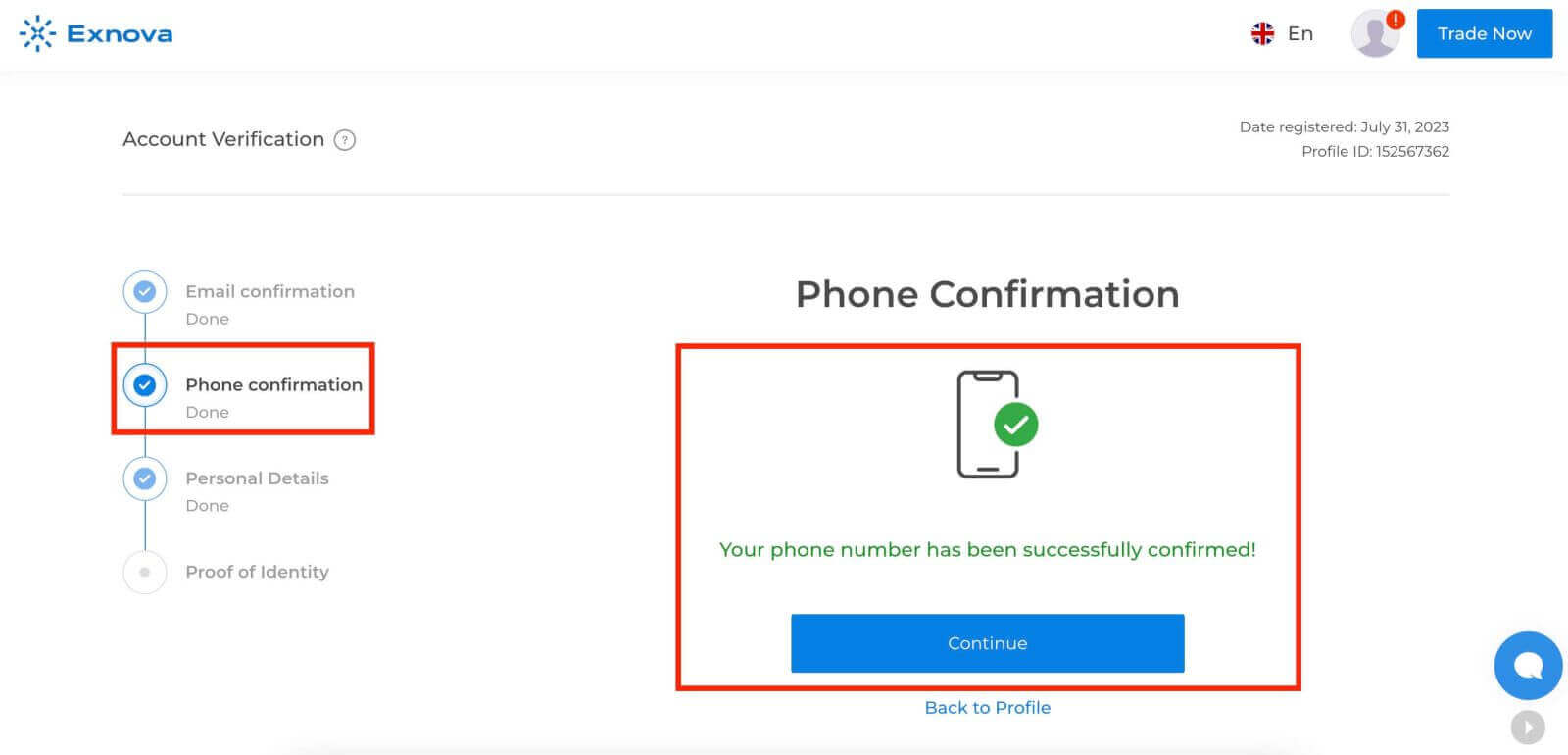
isikut tõendav dokument
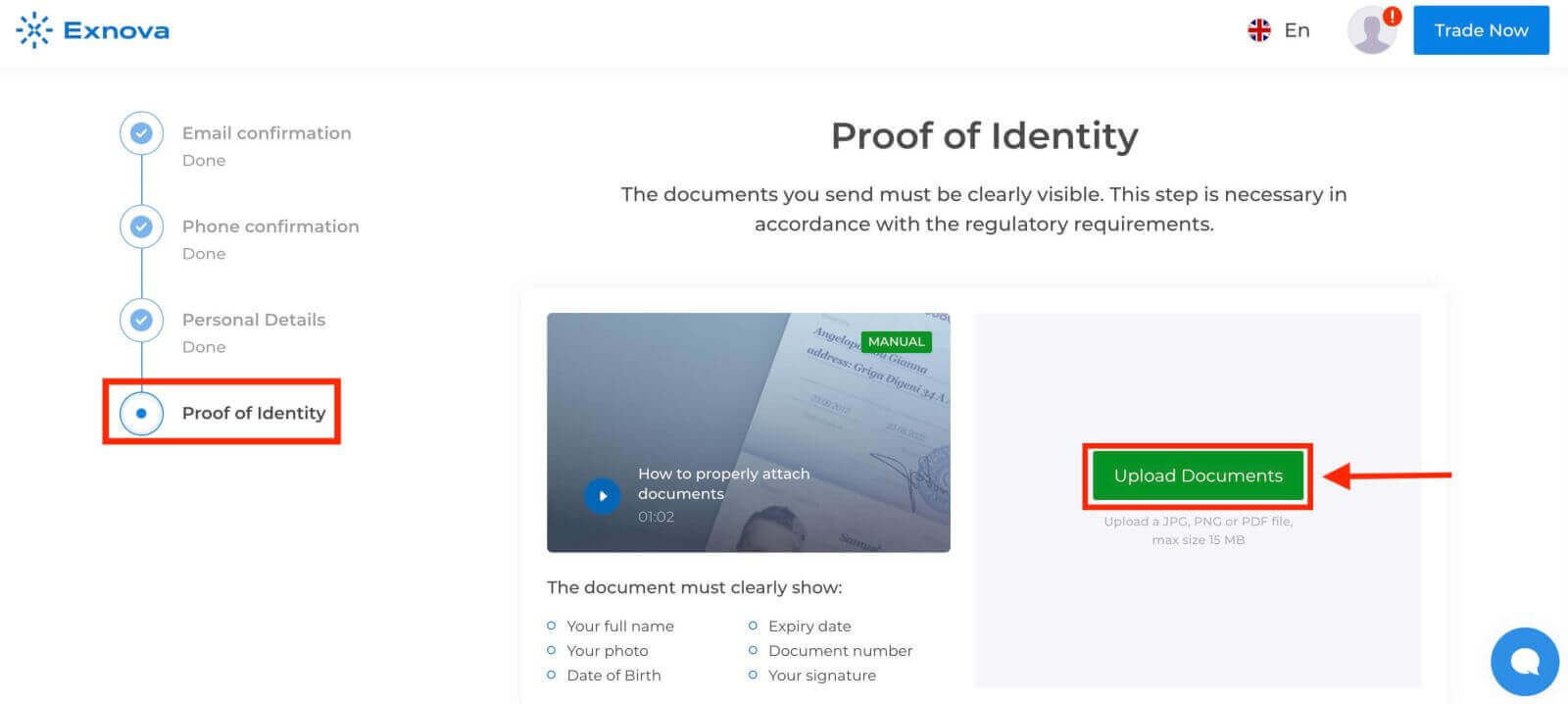
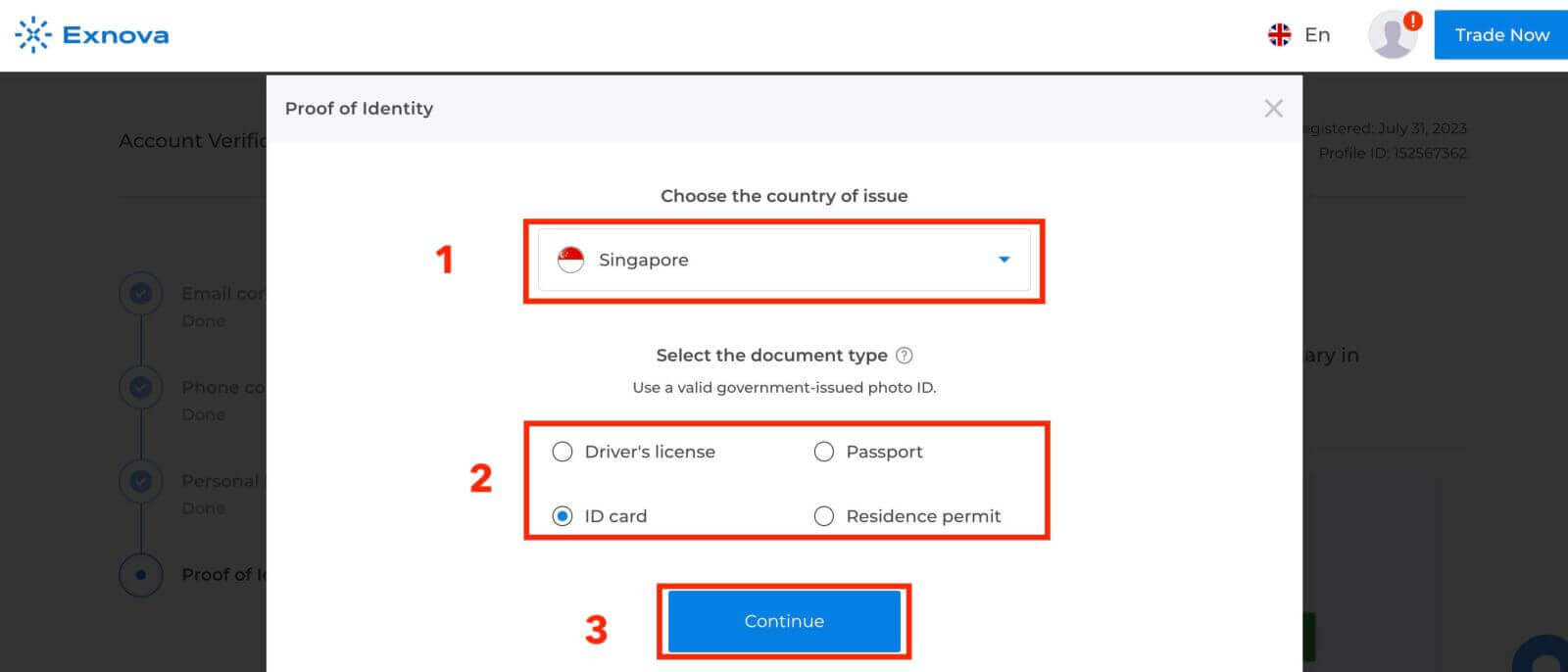
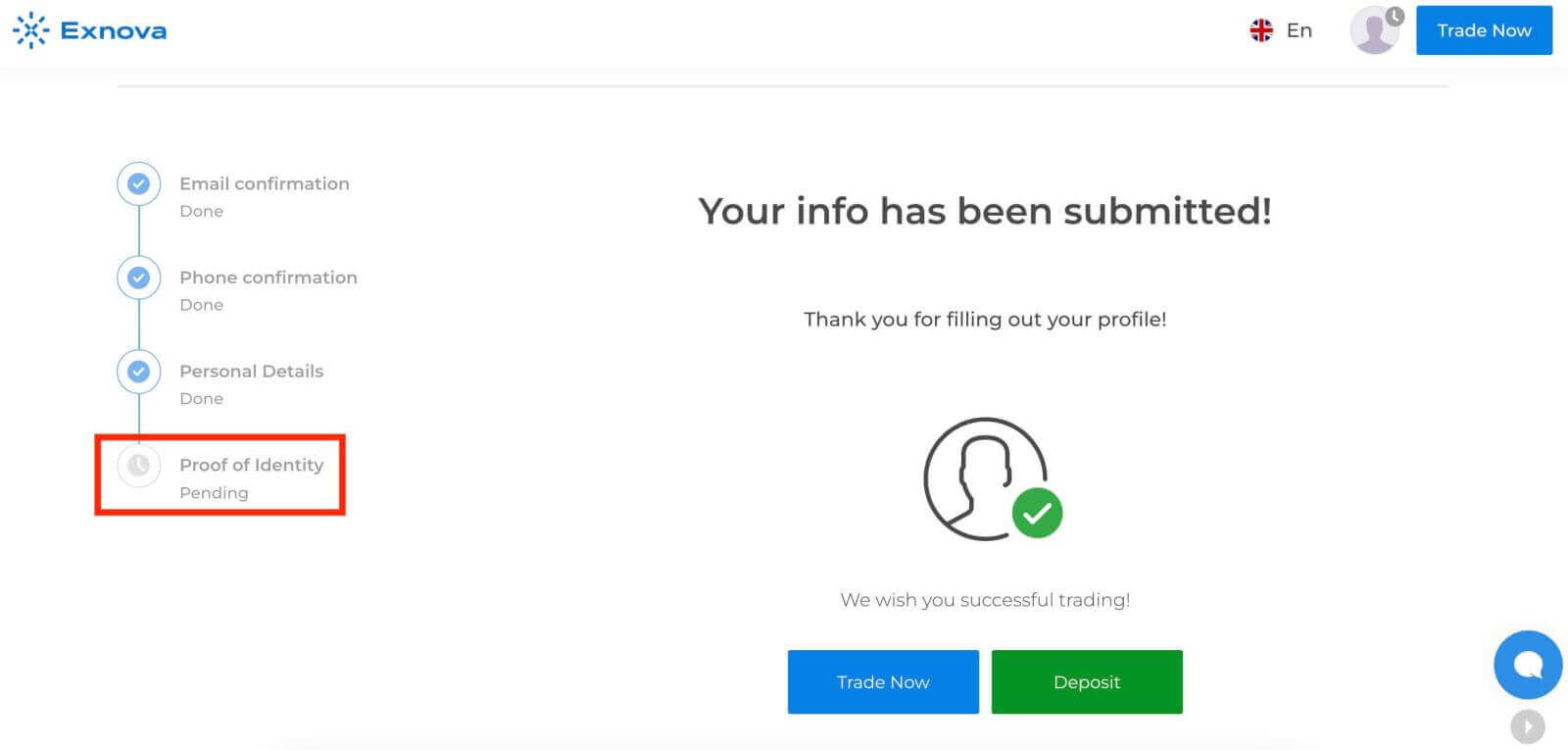
5. samm: kinnitamine ja kinnitamine
Pärast teabe edastamist vaatab Exnova kinnitusmeeskond teie andmed üle. See protsess tagab esitatud teabe täpsuse ja autentsuse.
6. samm: kinnituse teatamine
Pärast kinnitamist saate teatise, mis kinnitab teie konto kinnitusolekut. Teie profiilil võib kuvada kinnitusmärk või indikaator.
Järeldus: Exnovasse sisselogimine ja konto kinnitamine on uskumatult lihtne
Järgides selles juhendis kirjeldatud samm-sammult juhiseid, saate hõlpsalt sisse logida ja oma konto Exnovas kinnitada. See mitte ainult ei anna teile hõlpsat juurdepääsu platvormile, vaid annab teile ka parema turvalisuse, usaldusväärsuse ja juurdepääsu eksklusiivsetele funktsioonidele. Kasutage turvalise ja kinnitatud Exnova kontoga kaasnevat mugavust ja meelerahu.
general risk warning